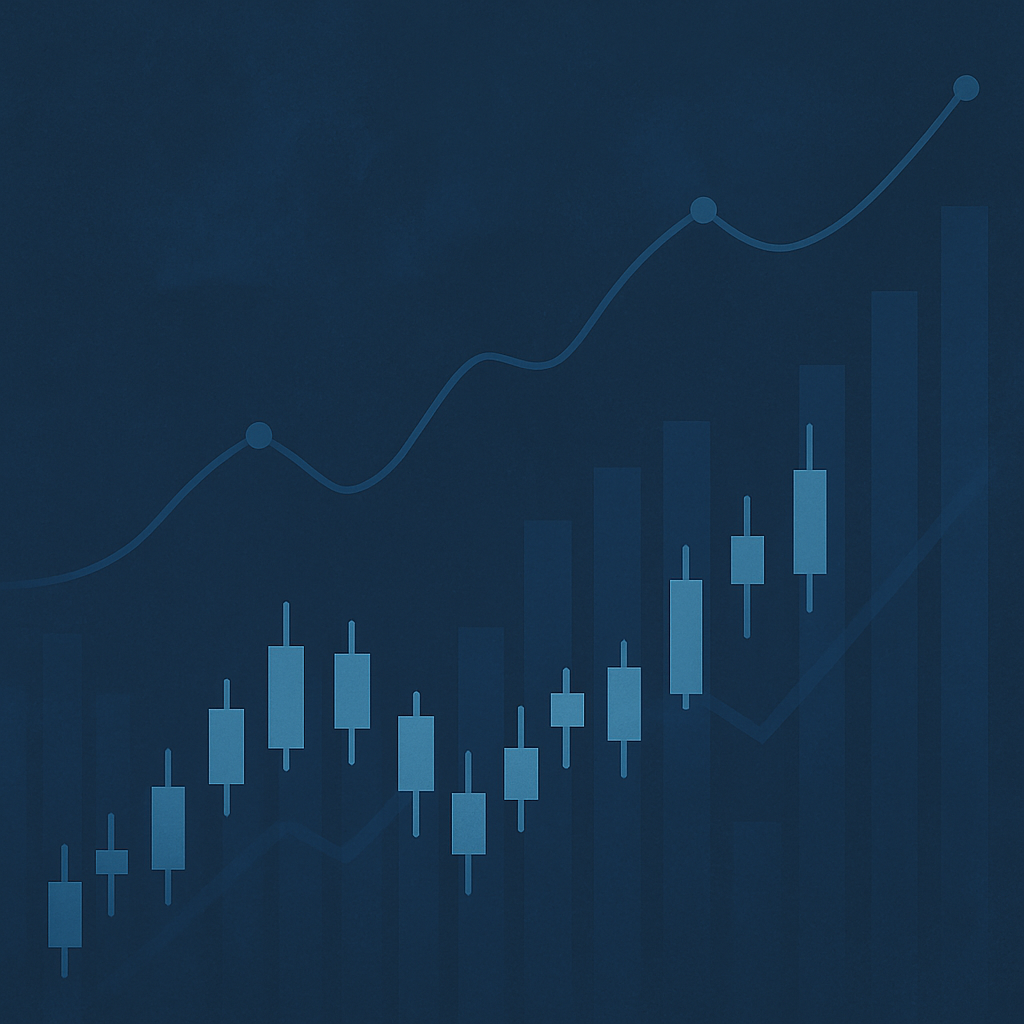¿Está buscando eliminar su cuenta de Binance?
Tal vez desee cambiar su criptomoneda a otro intercambio.
O tal vez ya no quieras usar Binance para comprar criptomonedas.
De cualquier manera, puede eliminar su cuenta de Binance por razones de seguridad.
Eliminar su cuenta de Binance no es tan simple, ya que la página es difícil de navegar.
Además, es posible que solo vea una opción «Deshabilitar» y no una opción «Eliminar».
Comience en Binance aquí: https://www.binance.com/en/register?ref=73583477 o use «73583477» como su código de referencia.
En esta guía, aprenderá cómo eliminar permanentemente su cuenta de Binance.
Índice de contenido:
Cómo eliminar tu cuenta de Binance
Para eliminar su cuenta de Binance, debe ir a su configuración de seguridad y hacer clic en «Deshabilitar cuenta».
Luego, seleccione «Eliminar esta cuenta», ingrese su correo electrónico o número de teléfono y haga clic en «Confirmar para eliminar».
Después de hacer clic en «Confirmar para eliminar», se eliminará su cuenta de Binance.
Si su cuenta no tiene la opción «Eliminar esta cuenta», significa que todavía le quedan fondos o criptomonedas en su cuenta.
Antes de que pueda eliminar su cuenta de Binance, debe asegurarse de que ya no tenga fondos o criptomonedas en su cuenta.
Si su cuenta no tiene menos o igual a 0.001 BTC, la solicitud de cancelación de su cuenta será rechazada.
1. Inicie sesión y haga clic en el icono de perfil
En primer lugar, debe visitar el sitio web de Binance.
Si usa Binance, vaya a https://www.binance.com/.
Por otro lado, está utilizando Binance US, vaya a https://www.binance.us/.
Para otros países, vaya al nombre de dominio de Binance apropiado (por ejemplo, binance.sg).
Una vez que esté en el sitio web, debe iniciar sesión en su cuenta.
Para acceder a su cuenta, haga clic en el icono de menú en la barra de navegación superior seguido de «Iniciar sesión».
Luego, ingrese sus datos de inicio de sesión y haga clic en el botón «Iniciar sesión» para iniciar sesión.
Una vez que haya iniciado sesión en su cuenta, haga clic en el icono de perfil en la barra de navegación superior.
2. Haga clic en «Seguridad»
Después de hacer clic en el icono de perfil en la barra de navegación superior, se abrirá un menú.
En el menú verás tu dirección de correo electrónico.
También verá varias pestañas como «Seguridad», «Identificación», «Administración de API» y más.
Para encontrar la página donde desea deshabilitar o eliminar su cuenta de Binance, debe ir a su configuración de seguridad.
Haga clic en «Seguridad» para acceder a la configuración de seguridad.
3. Haga clic en «Deshabilitar cuenta»
Después de hacer clic en «Seguridad», aterrizará en la página de seguridad.
En la página de seguridad, será recibido por una lista de verificación para aumentar la seguridad de su cuenta.
Debajo de la página, verá más opciones como 2FA (autenticación de 2 factores), Administrador de dispositivos, Contraseña de inicio de sesión y más.
Desplácese hacia abajo hasta la parte inferior de la página hasta que vea la opción «Actividad de la cuenta»,
En la opción «Actividad de la cuenta», verá su última actividad de inicio de sesión.
También verá un enlace «Deshabilitar cuenta» que está subrayado.
Haga clic en «Deshabilitar cuenta» para ir a la página para deshabilitar o deshabilitar permanentemente su cuenta de Binance.
4. Seleccione «Eliminar esta cuenta»
Después de hacer clic en «Deshabilitar cuenta», se le darán dos opciones.
La primera opción es deshabilitar su cuenta de Binance.
Si detectas actividad sospechosa en tu cuenta, puedes deshabilitarla.
La desactivación de su cuenta es temporal y puede reactivarla después de dos horas.
La segunda opción es eliminar su cuenta de Binance.
Eliminar su cuenta es un proceso permanente e irreversible.
Para ir a la página para eliminar su cuenta de Binance, haga clic en «Eliminar esta cuenta».
5. Ingrese su correo electrónico o número de teléfono
Después de hacer clic en el botón «Eliminar esta cuenta», aterrizará en la página «Eliminar aplicación de cuenta».
En la página, verá dos pestañas que incluyen «Correo electrónico» y «Móvil».
Si desea utilizar la dirección de correo electrónico asociada a su cuenta, seleccione la pestaña «Correo electrónico».
Por otro lado, si desea utilizar el teléfono asociado a su cuenta, seleccione la pestaña «móvil».
Si seleccionó la pestaña «Correo electrónico», ingrese la dirección de correo electrónico de su cuenta de Binance.
6. Haga clic en «Confirmar para eliminar»
Una vez que haya ingresado la dirección de correo electrónico o el número de teléfono asociado con su cuenta, desplácese hacia abajo hasta la parte inferior de la página.
Asegúrese de leer la información en la página mientras se desplaza hacia abajo.
En la parte inferior de la página, verá un botón «Confirmar para eliminar».
Haga clic en «Confirmar para eliminar» para enviar una solicitud a Binance para eliminar su cuenta.
Después de hacer clic en «Confirmar para eliminar», Binance verificará su solicitud y el número total de recursos.
Para que su solicitud de eliminación sea aceptada, su cuenta debe ser de 0.001 BTC o menos.
En algunos casos, es posible que deba presentar ciertos documentos, lo que puede extender el tiempo de revisión.
Asegúrese de no depositar ningún activo en su cuenta eliminada, ya que puede perderlos.
Además, no podrá recuperar dichos recursos.
¡Has aprendido con éxito cómo eliminar tu cuenta de Binance!
Conclusión
No se recomienda eliminar su cuenta de Binance.
Si detecta actividad sospechosa en su cuenta, su mejor opción es deshabilitarla.
Deshabilitar su cuenta es temporal y puede reactivarla después de 2 horas.
Sin embargo, eliminar su cuenta es un proceso permanente e irreversible.
Por lo tanto, debe considerar deshabilitar su cuenta de Binance en lugar de eliminarla en caso de que desee reactivarla.
Si tiene alguna otra pregunta o problema relacionado con la eliminación o desactivación de su cuenta de Binance, puede ponerse en contacto con el Soporte de Binance.
Alternativamente, puede visitar el centro de ayuda de Binance para obtener respuestas a sus preguntas.